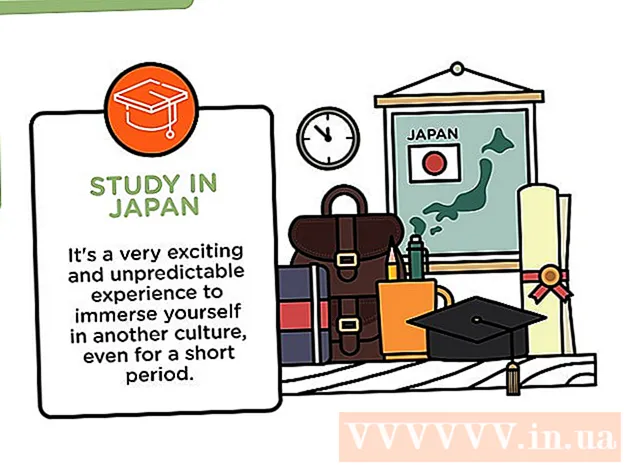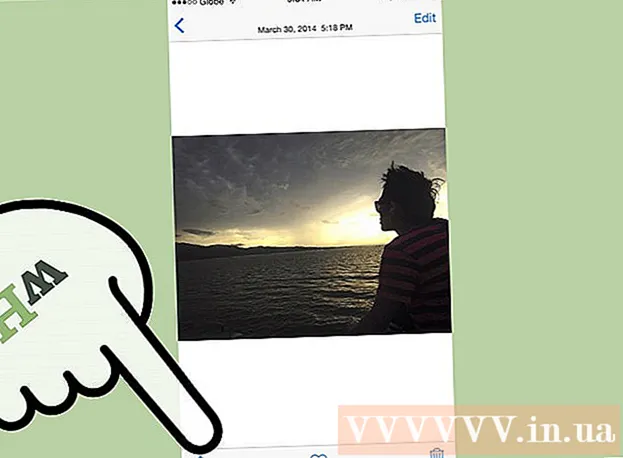Kirjoittaja:
Helen Garcia
Luomispäivä:
15 Huhtikuu 2021
Päivityspäivä:
1 Heinäkuu 2024

Sisältö
- Askeleet
- Menetelmä 1/2: "Giphy" -sovelluksen käyttö
- Tapa 2/2: GIF -tiedoston lataaminen tietokoneesta
Tässä artikkelissa opit jakamaan animoidun kuvan Slackissa ilmaisen Giphy-lisäosan avulla tai lataamalla sen tietokoneeltasi.
Askeleet
Menetelmä 1/2: "Giphy" -sovelluksen käyttö
 1 Kirjaudu Slack -tiimiisi. Voit tehdä tämän kirjoittamalla tiimisi työtilan osoitteen osoiteriville tai napsauttamalla tätä linkkiä: https://slack.com/signin.
1 Kirjaudu Slack -tiimiisi. Voit tehdä tämän kirjoittamalla tiimisi työtilan osoitteen osoiteriville tai napsauttamalla tätä linkkiä: https://slack.com/signin.  2 Seuraa tätä linkkiä: https://slack.com/apps/A0F827J2C-giphy. Tämä vie sinut Slack -sovellusten hakemiston "Giphy" -sivulle.
2 Seuraa tätä linkkiä: https://slack.com/apps/A0F827J2C-giphy. Tämä vie sinut Slack -sovellusten hakemiston "Giphy" -sivulle.  3 Lehdistö Asentaa (Asentaa). Se on vihreä painike vasemmassa sarakkeessa.
3 Lehdistö Asentaa (Asentaa). Se on vihreä painike vasemmassa sarakkeessa.  4 Lehdistö Lisää Giphy -integrointi (Asenna Giphy -lisäosa).
4 Lehdistö Lisää Giphy -integrointi (Asenna Giphy -lisäosa). 5 Valitse GIF -luokitus. Oletusarvoisesti luokitus on "G" ilman ikärajoituksia, mutta avattavasta valikosta voit valita toisen luokituksen.
5 Valitse GIF -luokitus. Oletusarvoisesti luokitus on "G" ilman ikärajoituksia, mutta avattavasta valikosta voit valita toisen luokituksen.  6 Lehdistö Tallenna integrointi (Tallenna yhdistäminen). Giphy on käyttövalmis.
6 Lehdistö Tallenna integrointi (Tallenna yhdistäminen). Giphy on käyttövalmis.  7 Palaa työympäristöön.
7 Palaa työympäristöön. 8 Napsauta kanavaa, jossa haluat jakaa gifin. Kanavasi sijaitsevat vasemmassa sarakkeessa.
8 Napsauta kanavaa, jossa haluat jakaa gifin. Kanavasi sijaitsevat vasemmassa sarakkeessa.  9 Kirjoita giphy mikä tahansa sana> ja paina Enter. Korvaa "mikä tahansa sana>" gif -tyypin kuvauksella. Sen jälkeen vastaava GIF tulee näkyviin.
9 Kirjoita giphy mikä tahansa sana> ja paina Enter. Korvaa "mikä tahansa sana>" gif -tyypin kuvauksella. Sen jälkeen vastaava GIF tulee näkyviin. - Jos haluat esimerkiksi nähdä gif -kuvia kissojen kanssa, kirjoita / giphy kissat.
 10 Lehdistö Sekoitanäyttää enemmän samanlaisia GIF -tiedostoja. Napsauta painiketta, kunnes löydät lähetettävän GIF -tiedoston.
10 Lehdistö Sekoitanäyttää enemmän samanlaisia GIF -tiedostoja. Napsauta painiketta, kunnes löydät lähetettävän GIF -tiedoston.  11 Lehdistö Lähettää (Lähettää). Valittu GIF näkyy kanavalla.
11 Lehdistö Lähettää (Lähettää). Valittu GIF näkyy kanavalla.
Tapa 2/2: GIF -tiedoston lataaminen tietokoneesta
 1 Kirjaudu Slack -tiimiisi. Voit tehdä tämän kirjoittamalla tiimisi työtilan osoitteen osoiteriville tai napsauttamalla tätä linkkiä: https://slack.com/signin.
1 Kirjaudu Slack -tiimiisi. Voit tehdä tämän kirjoittamalla tiimisi työtilan osoitteen osoiteriville tai napsauttamalla tätä linkkiä: https://slack.com/signin.  2 Napsauta kanavaa, jossa haluat jakaa gifin. Kanavaluettelo löytyy ikkunan vasemmasta reunasta.
2 Napsauta kanavaa, jossa haluat jakaa gifin. Kanavaluettelo löytyy ikkunan vasemmasta reunasta.  3 Lehdistö + näytön alareunassa tekstinsyöttökentän vasemmalla puolella.
3 Lehdistö + näytön alareunassa tekstinsyöttökentän vasemmalla puolella. 4 Lehdistö Tietokoneeniavataksesi Resurssienhallinnan.
4 Lehdistö Tietokoneeniavataksesi Resurssienhallinnan. 5 Napsauta gifiä, jonka haluat lähettää. Valitse gif napsauttamalla sitä.
5 Napsauta gifiä, jonka haluat lähettää. Valitse gif napsauttamalla sitä.  6 Klikkaa Avata.
6 Klikkaa Avata. 7 Valitse kuka näkee GIF -tiedoston. Oletuksena vain sinä näet gifin. Valitse tarvittaessa toinen vaihtoehto avattavasta luettelosta.
7 Valitse kuka näkee GIF -tiedoston. Oletuksena vain sinä näet gifin. Valitse tarvittaessa toinen vaihtoehto avattavasta luettelosta.  8 Lehdistö Lataa (Lataa) jakaa kuvan valittujen käyttäjien kanssa.
8 Lehdistö Lataa (Lataa) jakaa kuvan valittujen käyttäjien kanssa.